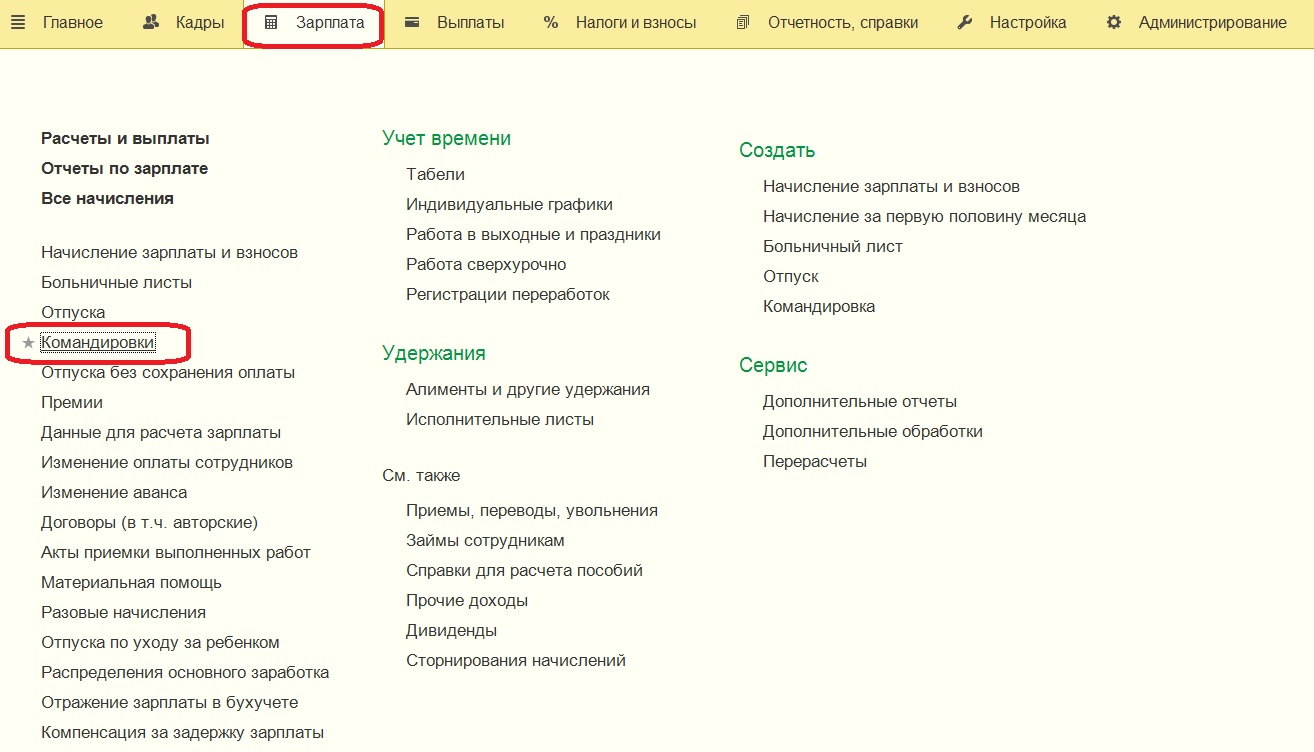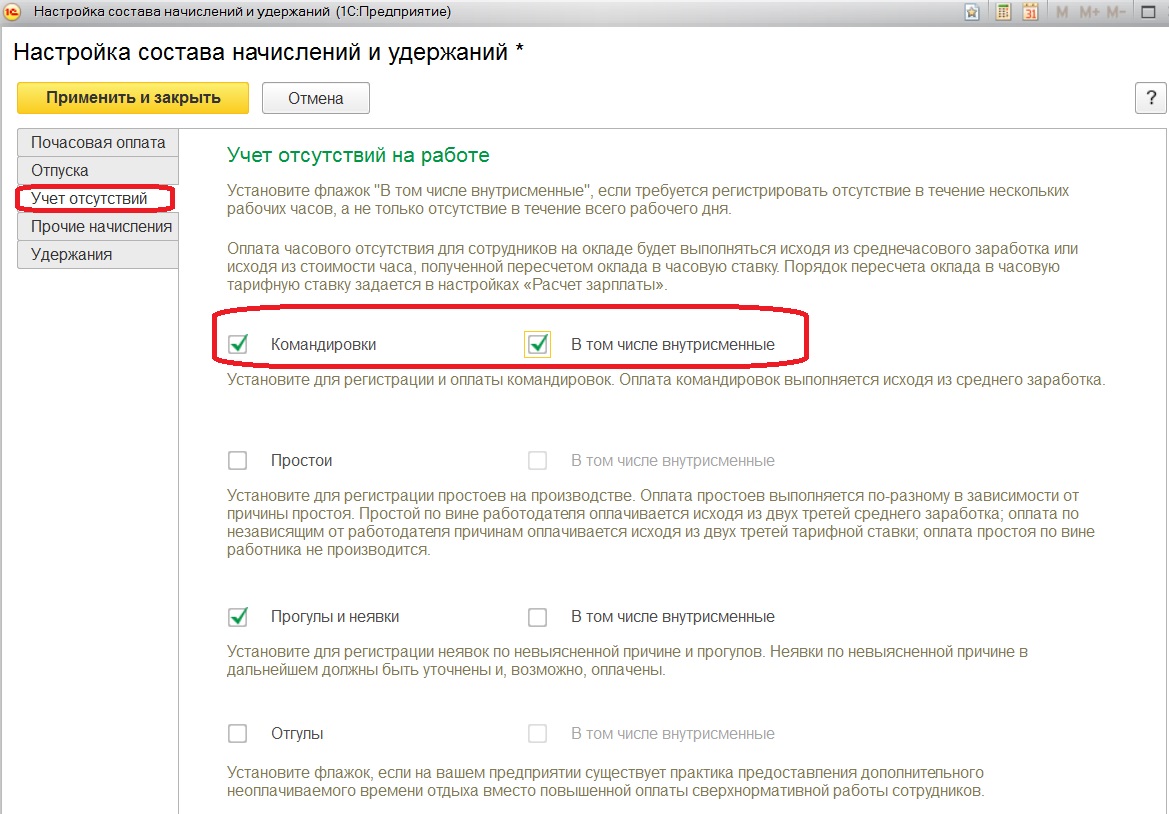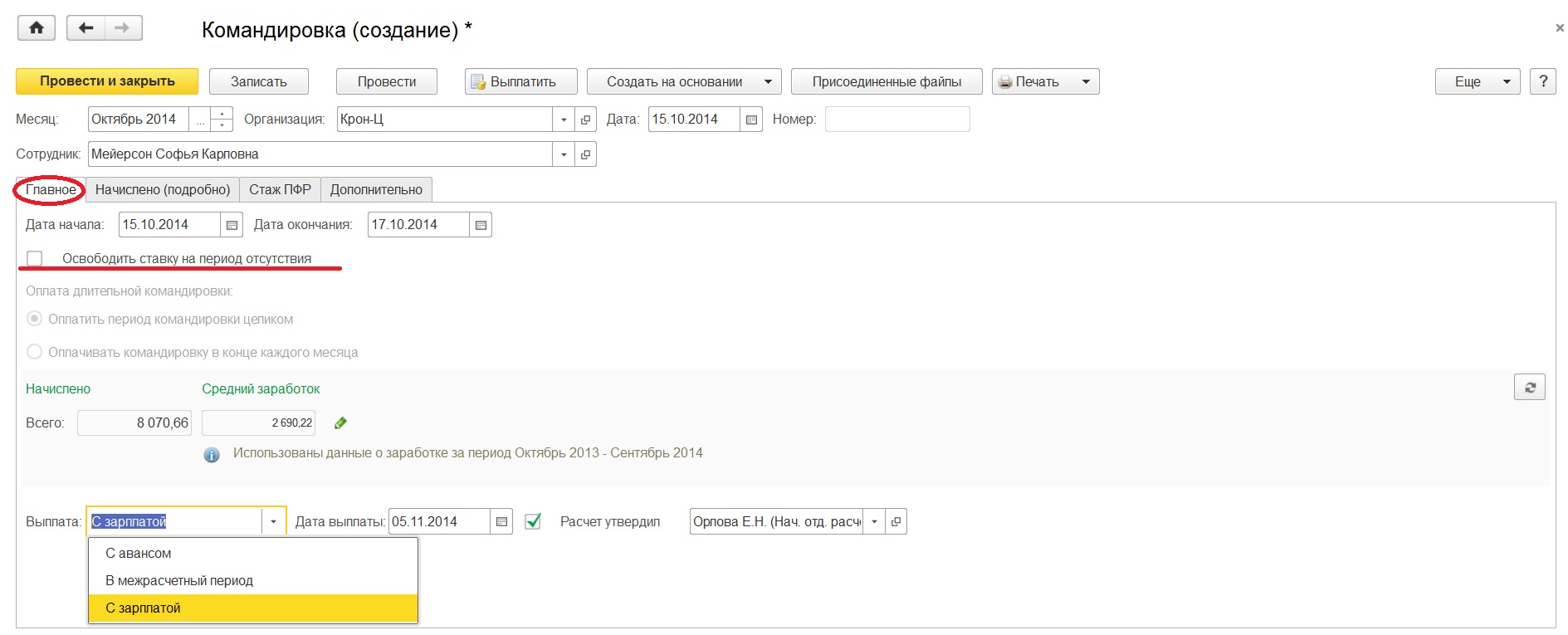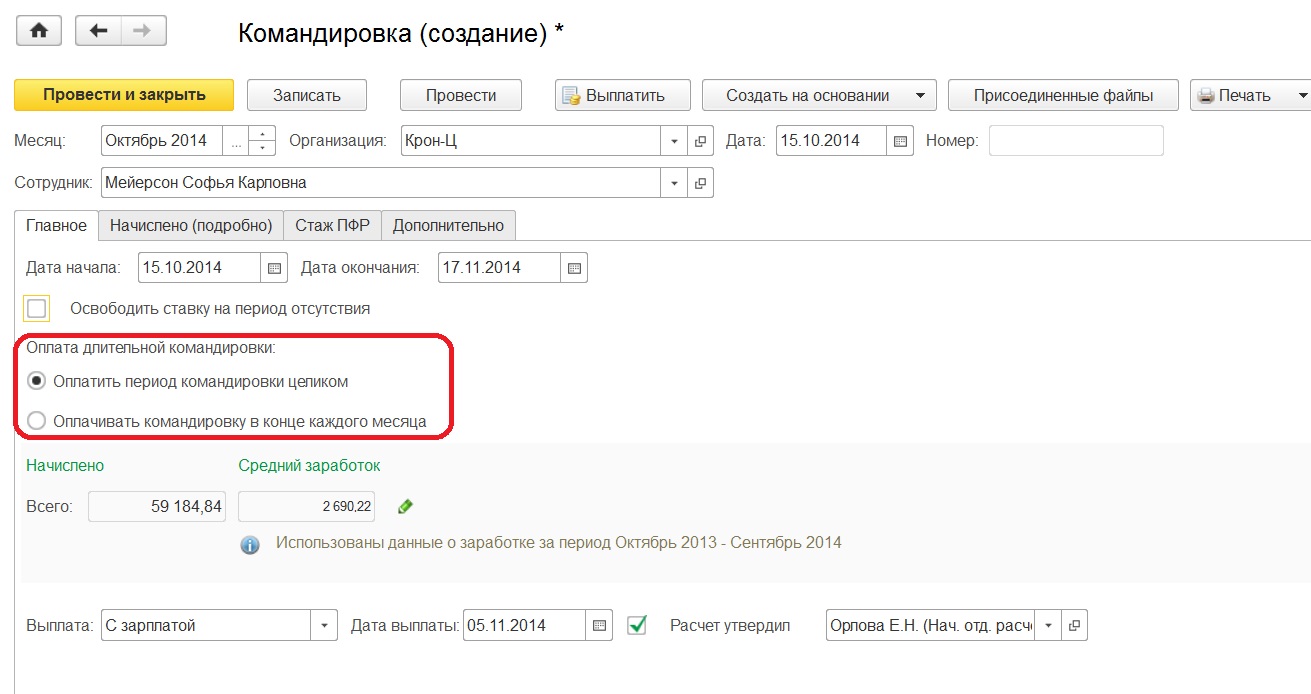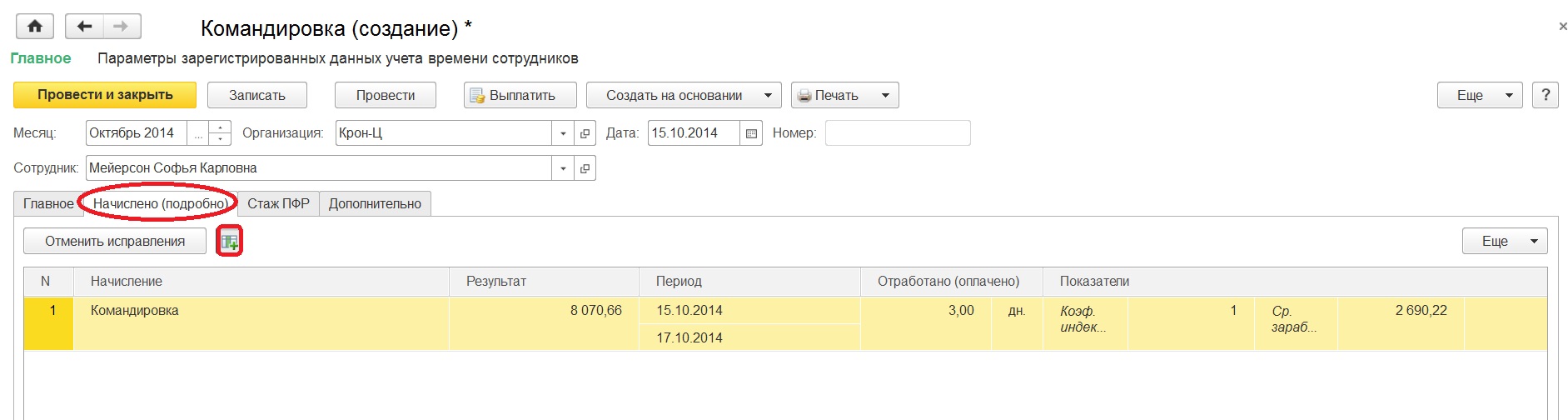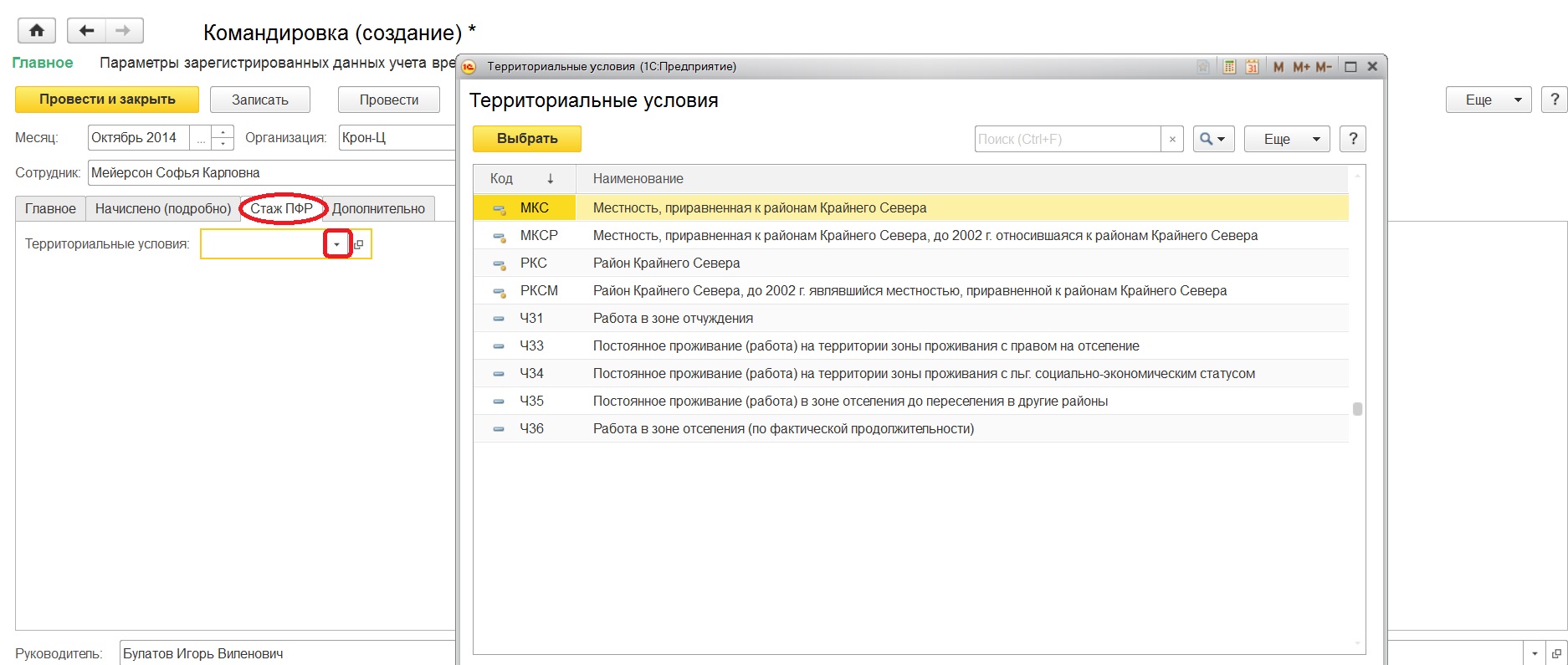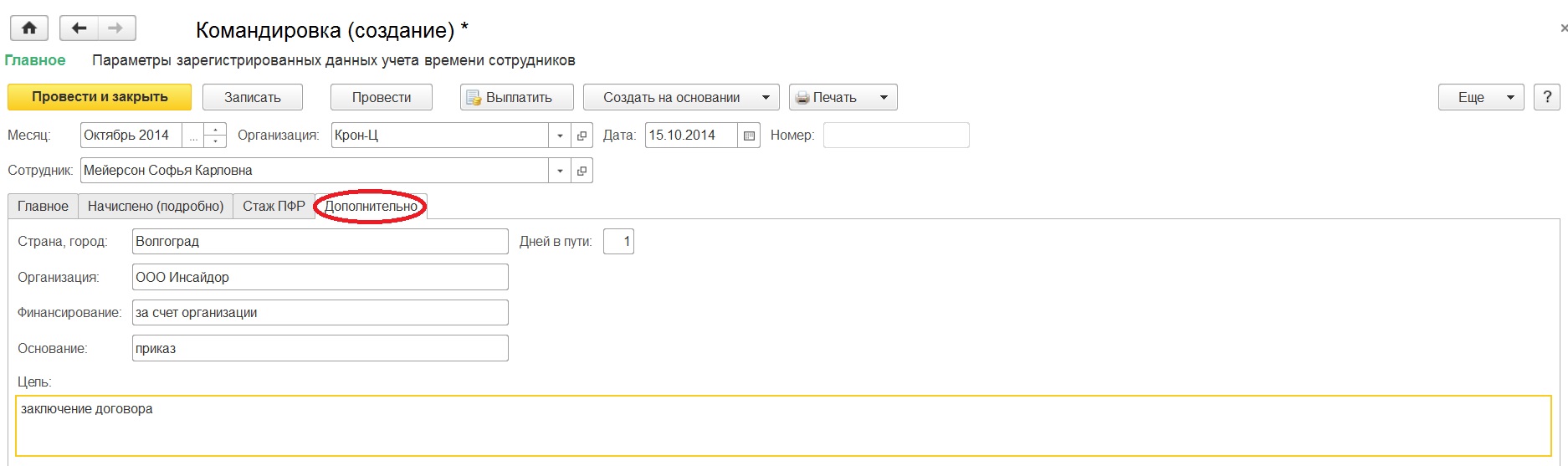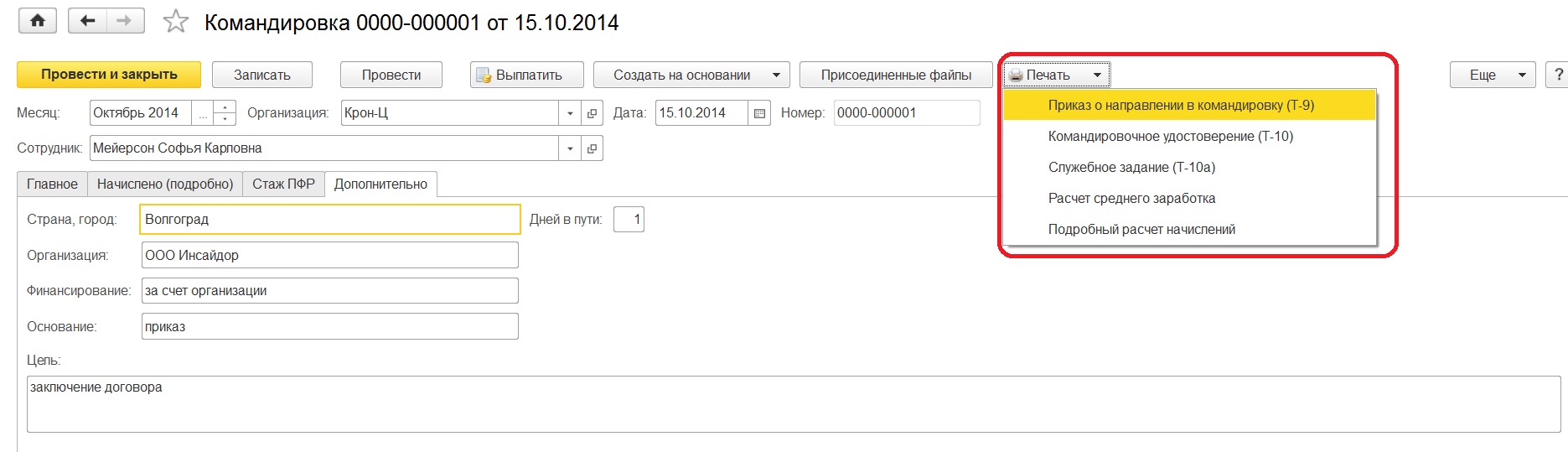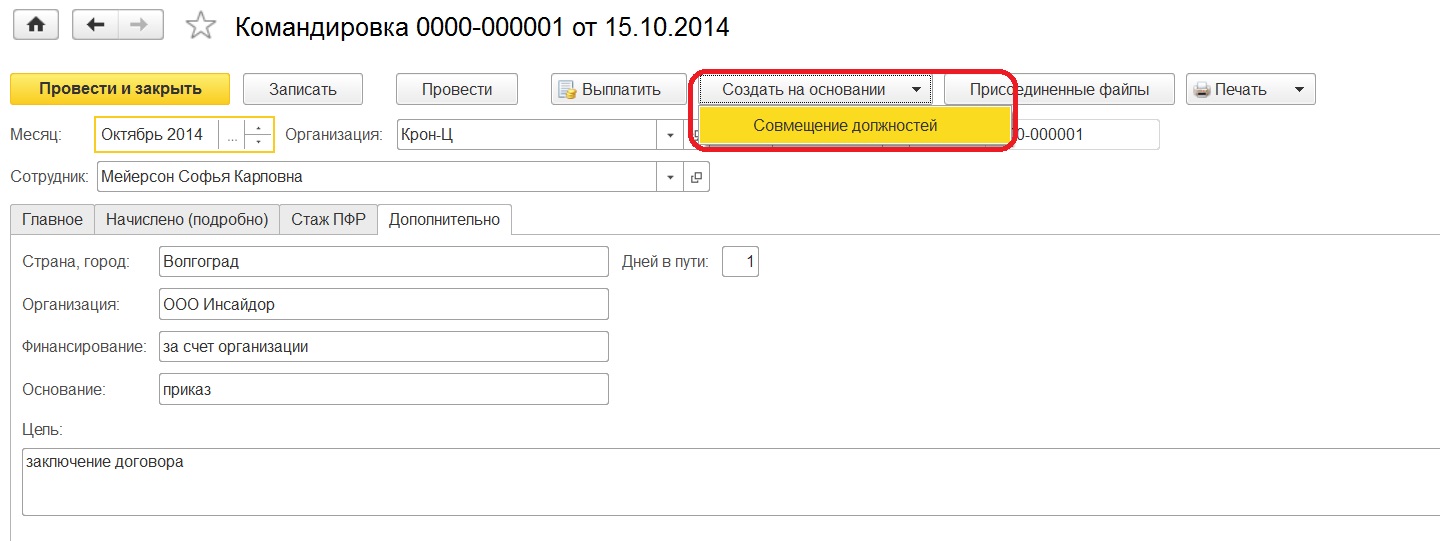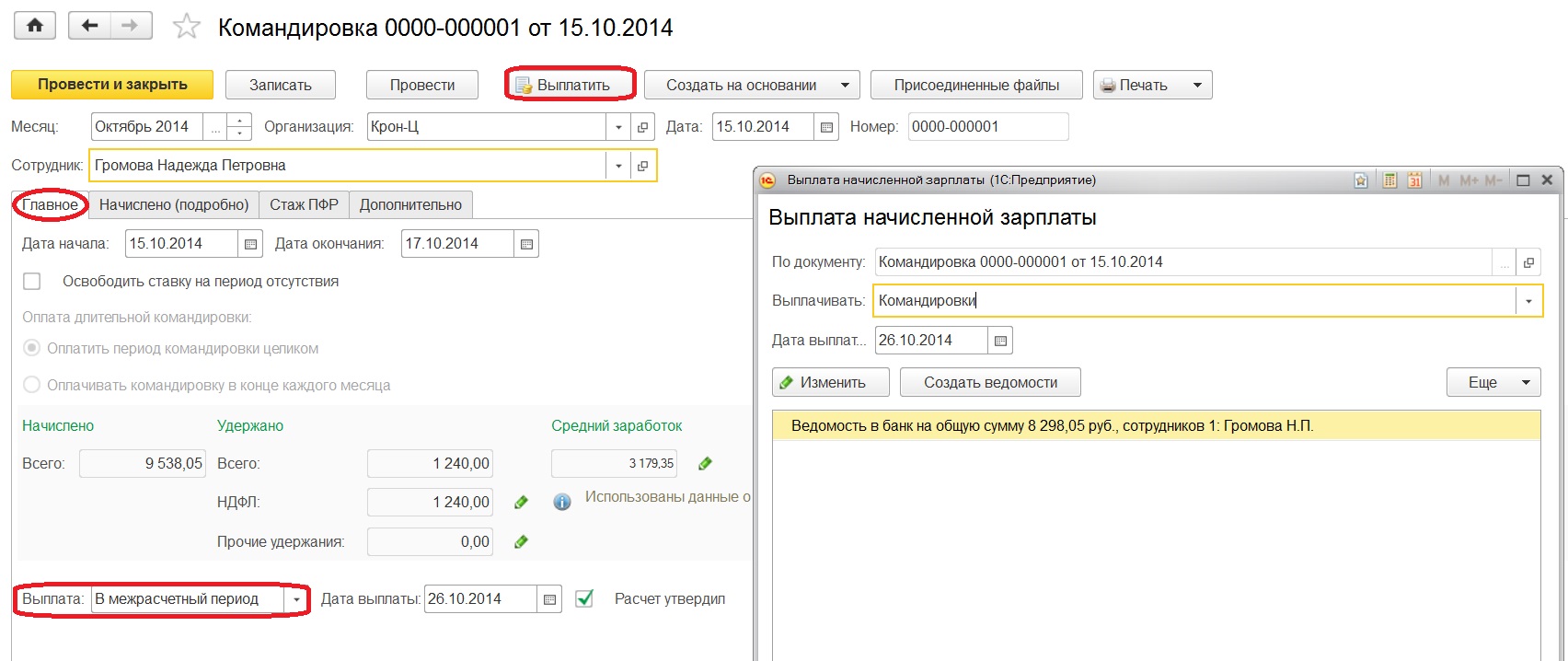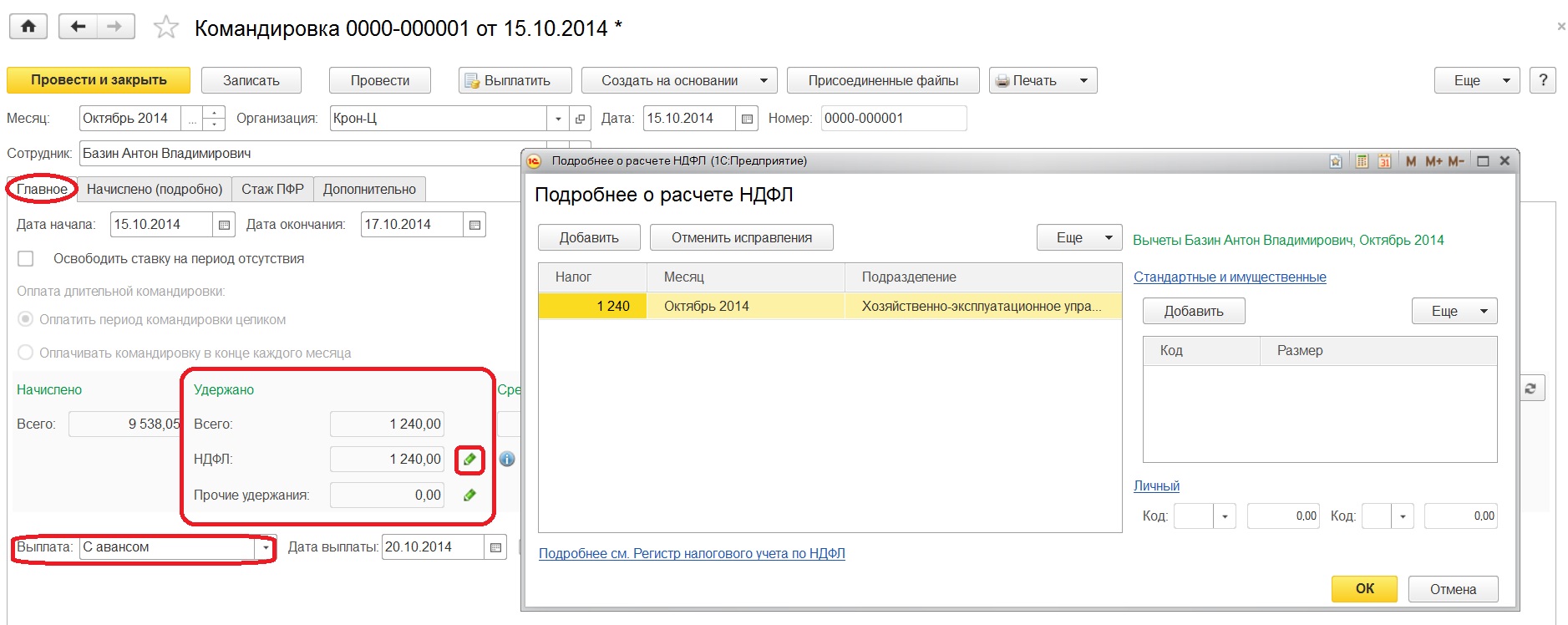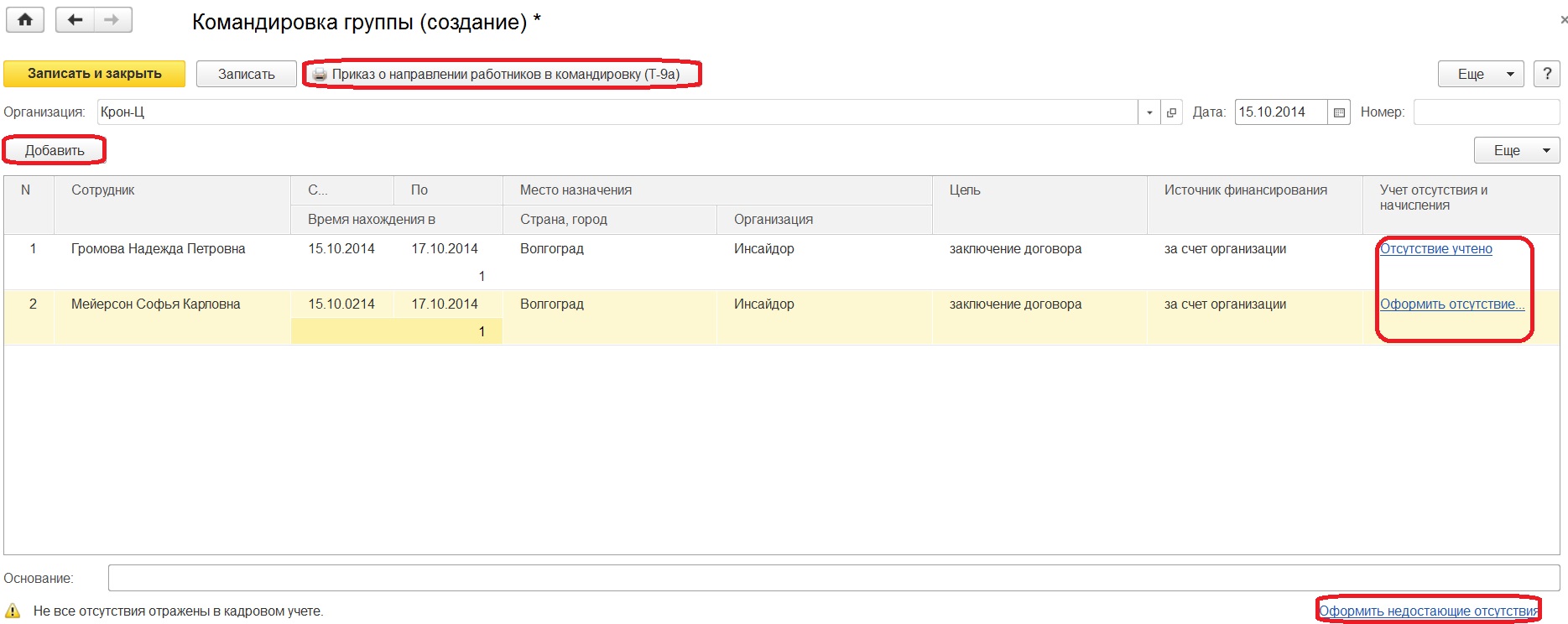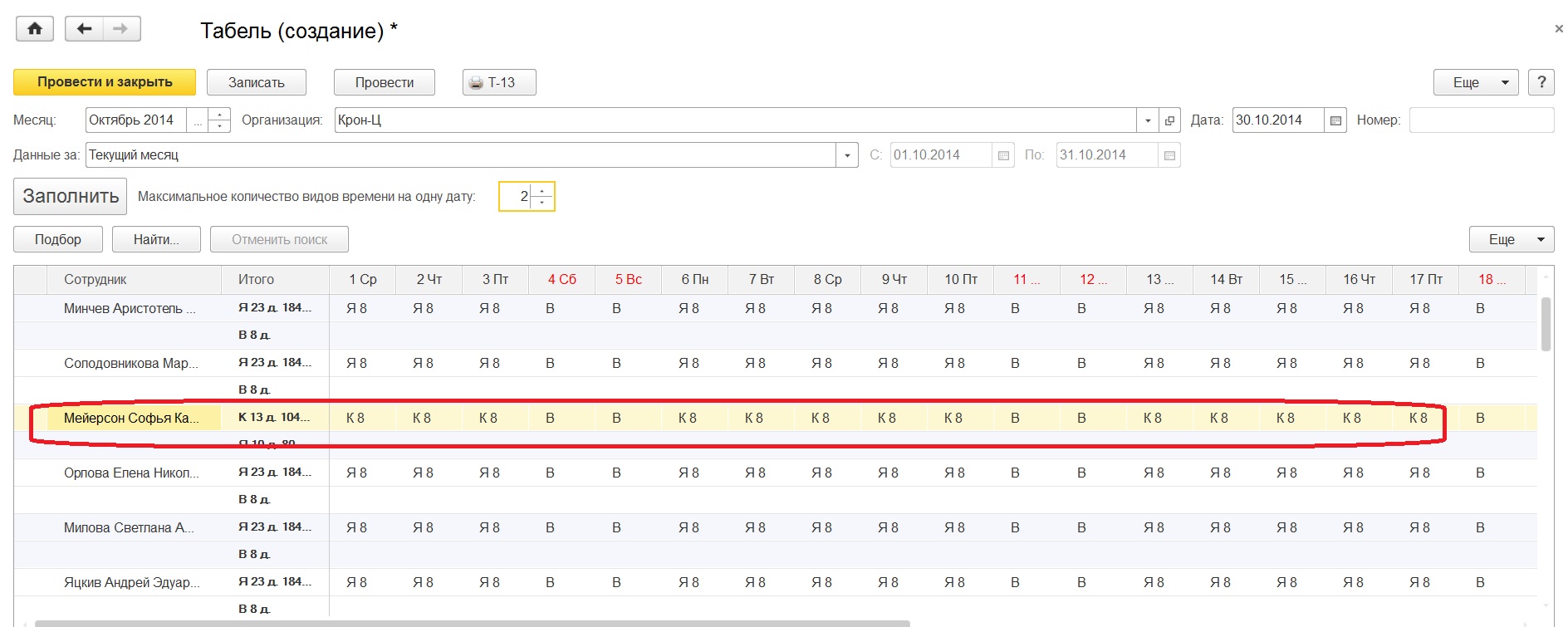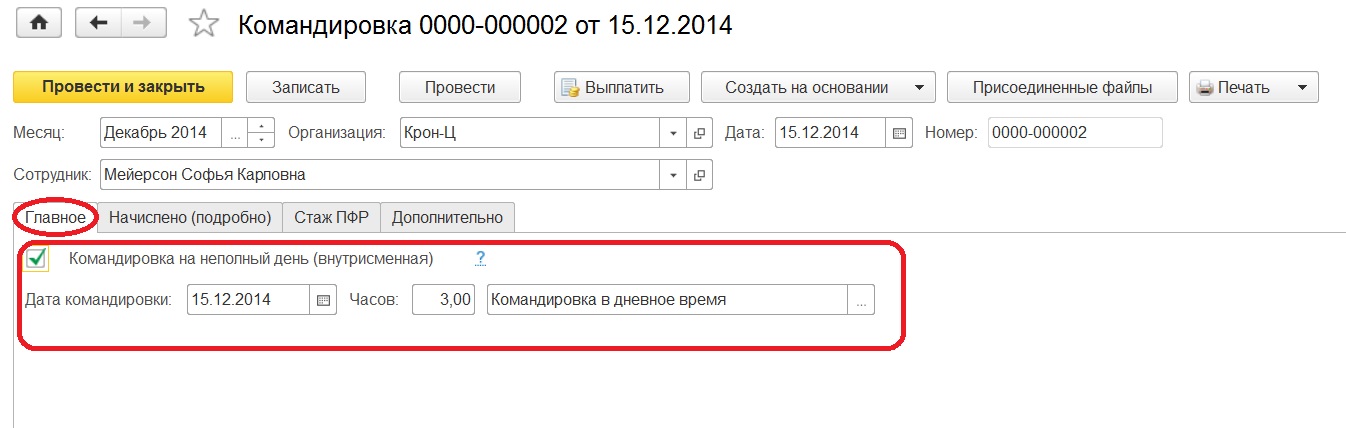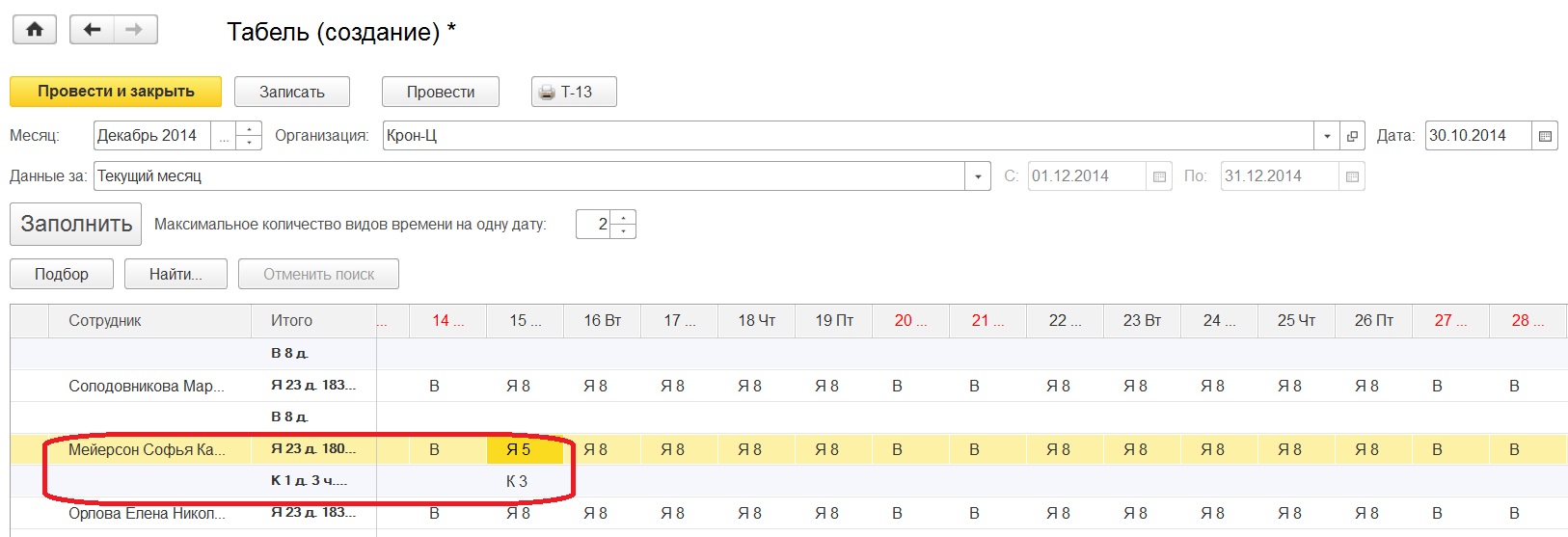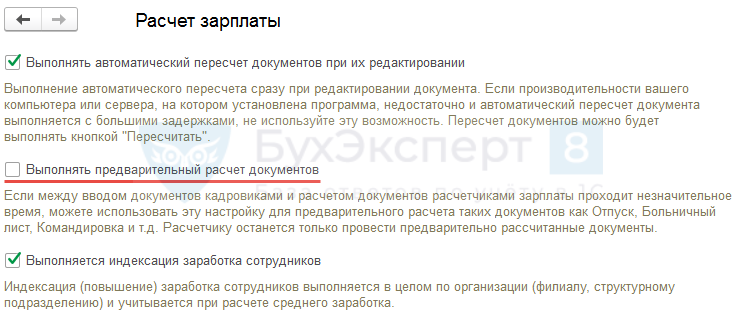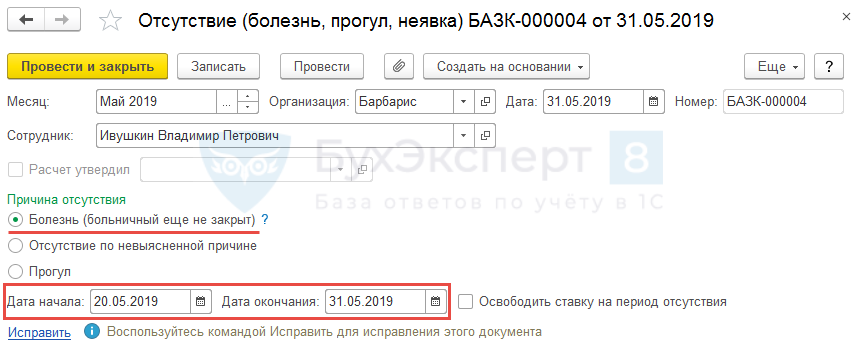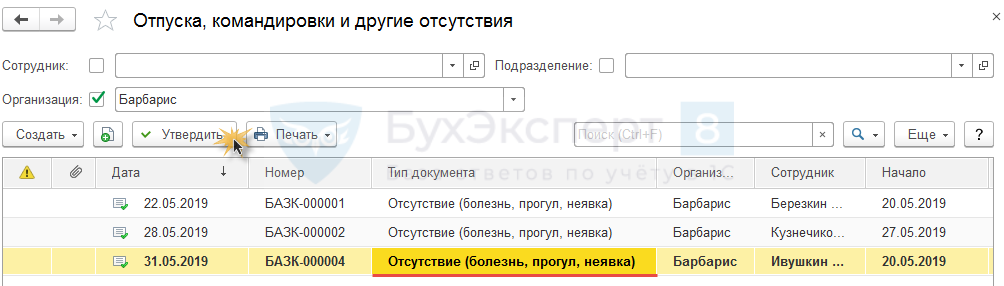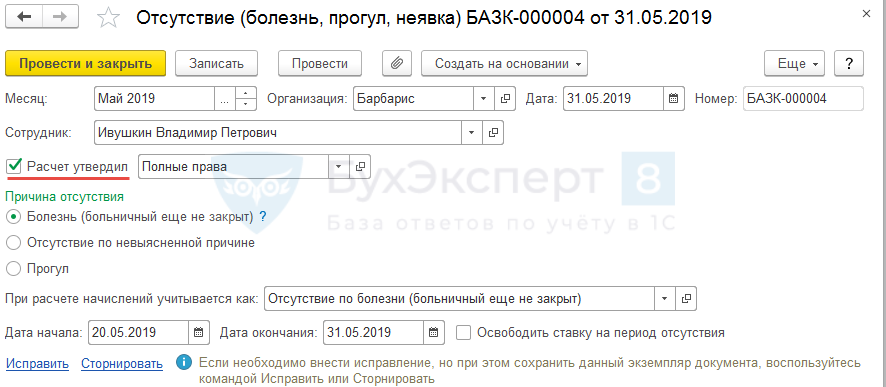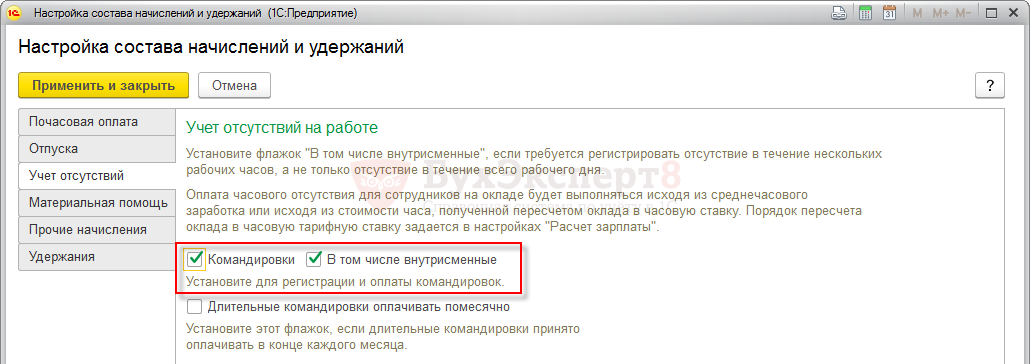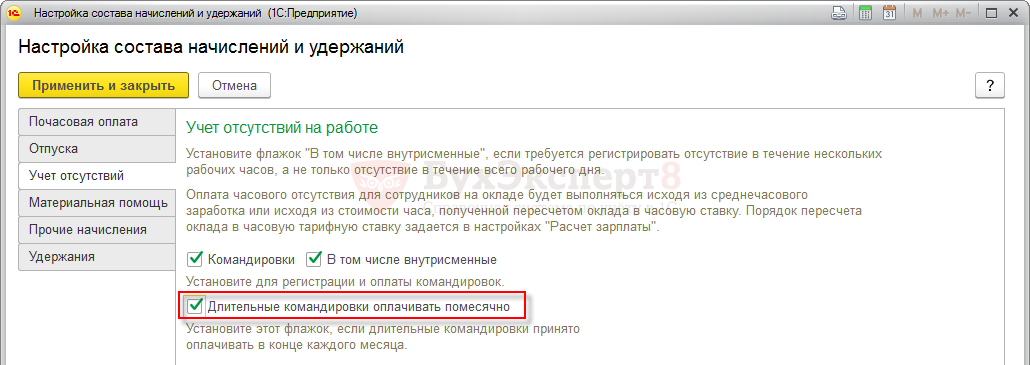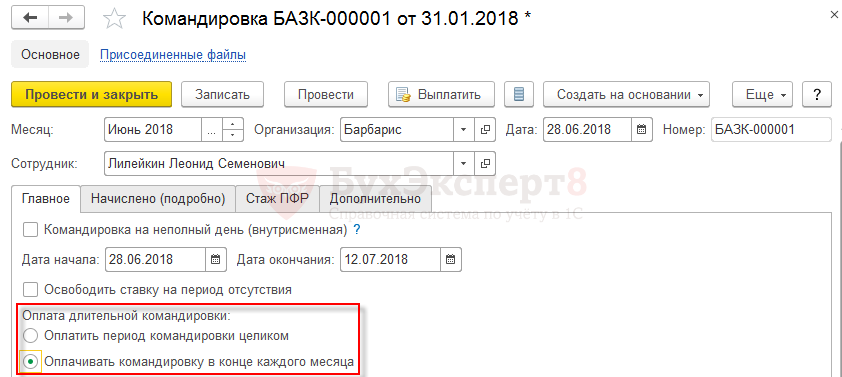Не найдено ни одного начисления для регистрации командировок что это
Командировки в 1С: Зарплата и управление персоналом 8 редакции 3.0
Почти ни один бухгалтер в своей работе не обходится без оформления направлений сотрудников в служебные командировки. Такая поездка работника может повлечь за собой не только регистрацию и расчет оплаты, но и вызвать определенные вопросы, например, когда командировка совпала с выходным днем. Подобные случаи встречаются достаточно часто, тем самым обеспечивая бухгалтеру некоторые трудности при оформлении и учете командировок в 1С. Попытаемся в этой статье разобраться, каким образом строится работа с командировками в программе «1С: Зарплата и управление персоналом 8» редакции 3.0.
Итак, в разделе «Зарплата» есть пункт «Командировки».
Данный пункт будет активным, если в первоначальных настройках расчета зарплаты проставлен флажок в соответствующей позиции.
Для работы с документом «Командировка» достаточно одного флажка. Второй флажок, который касается внутрисменного отсутствия, требуется в случае, когда, например, сотрудник часть дня был в командировке, а оставшееся рабочее время находился в офисе.
Вернемся в раздел «Зарплата», по обращению к пункту «Командировки» открывается форма списка документов.
Можем заметить, что присутствуют две кнопки с функцией создания. С помощью первой кнопки создается документ для регистрации и расчета оплаты командировки одного сотрудника.
Месяц указываем тот, в котором будут регистрироваться расчеты, отраженные в данном документе, по умолчанию проставляется текущий месяц. Не забываем, что дата используется в печатных формах. Из справочника «Сотрудники» выбираем нужного.
Так закладка «Главное» выглядит, при условии, что в настройках отсутствует «галочка», отвечающая за внутрисменную командировку. Требуется задать начало и окончание командировки. В случае ведения в программе штатного расписания, доступна возможность освобождения ставки на период отсутствия по средством установки флажка. Автоматически, используя предшествующие данные о заработке, рассчитывается средний заработок и начисление. Необходимо определиться как будет происходить выплата, из предложенных вариантов, выбирается подходящий.
Когда служебная поездка заканчивается не в этом месяце, а в следующих, программа позволяет определить, каким образом планируется оплата целиком или помесячно. Выбирая второй вариант, обеспечиваем начисление этим документом только за текущий месяц, расчет оплаты за остальные месяца будет происходить при начислении зарплаты. Средний заработок для подобных расчетов в дальнейшем соответствует значению, полученному в документе «Командировка».
При переходе на закладку «Начислено (подробно)», можем посмотреть детальный расчет с указанием количества отработанных дней.
На закладке «Стаж ПФР» доступно для заполнения единственное поле «Территориальные условия», которое заполняется из одноименного справочника. Используется в том случае, когда сотрудник отправляется в особые территориальные условия.
Для печатных форм требуется заполнение закладки «Дополнительно», вносим информацию о том, куда был отправлен сотрудник, сколько дней провел в пути, основание, финансирование и цель поездки.
После заполнения документ записываем и проводим. Имеем возможность из данного документа распечатать приказ о направлении и расчеты, также командировочное удостоверение и служебное задание. Две последние позиции с 2015 года оформлять не требуется.
Если в организации принято совмещение должностей и это отмечено в настройках программы, то на основании документа «Командировка» возможно создание документа «Совмещение должностей», чтобы назначить доплату тому, кто будет, например, исполнять обязанности сотрудника, уехавшего в командировку.
Либо другая ситуация: командированный сотрудник имеет совместительство, тогда прямо в этом документе появляется гиперссылка для оформления его отсутствия как совместителя.
Кнопка «Выплатить» приходит в действие в случае выбора выплаты в межрасчетный период, ведь в других случаях выплата осуществляется вместе с зарплатой.
Также можем заметить, что при таком выборе выплаты происходит расчет удержаний. Аналогичную картину наблюдаем при выборе «С авансом». По «карандашику» открываются подробности расчета удержаний и среднего заработка.
Выше было рассмотрено заполнение документа «Командировка» по кнопке «Создать», при нажатии на кнопку «Создать Т-9а» мы обратимся к формированию приказа на командировки нескольких сотрудников одновременно.
Заполнение происходит по кнопке «Добавить». В ходе внесения данных в табличную часть получим в последней колонке «Учет отсутствий и начислений» информацию в виде гиперссылки. Как видим, в нашем примере по первому сотруднику отсутствия учтены, так как для него уже внесен документ «Командировка», а по второму требуется оформить. То есть для завершения оформления командировок, чтобы рассчитать зарплату в этот период, необходимо по каждому командированному сотруднику внести отдельный документ «Командировка» по гиперссылке.
Теперь затронем некоторые сложные обстоятельства. Что делать когда командировка приходится на выходной день? Рабочие и выходные дни сотрудника, находящегося в командировке, определяются также по графику основного места работы. Из этого следует, что если в выходные дни в командировке сотрудник отдыхал, то и в программу нет надобности что-то вносить. Если же он работал в эти дни, тогда вносим документ «Оплата праздничных и выходных дней».
Те рабочие дни, которые сотрудник провел в командировке отражаются в табеле буквой «К».
Что касается внутрисменной командировки, о которой упоминалось в начале, когда говорилось о постановке флажков в учете отсутствий. То, при наличии как раз второго флажка, на главной закладке документа «Командировка» появляется возможность внести данные о командировке на неполный день.
В итоге в табеле учета рабочего времени увидим следующую комбинацию:
Так выглядит оформление и расчет оплаты сотрудника, направленного в служебную командировку. Обращаем внимание, что от первоначальных настроек зависит вид документов и возможность ввода информации.
Автор статьи: Кристина Саввина
Понравилась статья? Подпишитесь на рассылку новых материалов
Ошибка при утверждении отсутствий без их открытия в ЗУП 3.1.10
В релизах ЗУП 3.1.10 документы, регистрирующие отсутствия не проходят по многим регистрам, если в настройках расчета зарплаты сброшен флажок Выполнять предварительный расчет документов и утверждение документа происходит БЕЗ его открытия.
Проблема возникает, если с документом работает несколько пользователей с ограниченными правами (например, Кадровик и Расчетчик ).
Ошибка была зарегистрирована под номерами 10214751 и 10213918 и исправлены в релизах ЗУП 3.1.10.276 и 3.1.12.110. Если в настройках расчета зарплаты параметр Выполнять предварительный расчет документов не установлен, то в форме списка документов-отсутствий кнопка Утвердить не видна и в этом случае утверждение документов возможно только путем открытия каждого из них.
Рассмотрим ситуацию на примере.
В разделе Настройка – Расчет зарплаты сброшен флажок Выполнять предварительный расчет документов :
Кадровик регистрирует отсутствие сотрудника в связи с болезнью с 20 по 31 мая 2019 г. документом Отсутствие (болезнь, прогул, неявка) :
Расчетчик перед расчетом зарплаты в списке документов-отсутствий утверждает документ, не открывая его по кнопке Утвердить :
Получите понятные самоучители 2021 по 1С бесплатно:
Получите еще секретный бонус и полный доступ к справочной системе БухЭксперт8 на 14 дней бесплатно
Настройки учета командировок (настройки)
Рассмотрим, какие настройки должны быть выполнены в программе 1С:ЗУП 3 для того, чтобы иметь возможность регистрировать командировки, а также настройку, определяющую нюансы оплаты длительных командировок, т.е. командировок, начинающихся в одном месяце, а заканчивающихся – уже в другом.
- Начало Флажок Командировки Флажок Длительные командировки оплачивать помесячно
Для того, чтобы в программе имелась возможность регистрировать командировки в настройках состава начислений и удержаний ( Настройка – Расчет зарплаты – Настройка состава начислений и удержаний ) на вкладке Учет отсутствий должен быть установлен флажок Командировки :
Установка флажка В том числе внутрисменные позволит регистрировать командировки на несколько часов в течение одного рабочего дня (рабочей смены).
Для «длительных» командировок (командировок, которые начинаются в одном месяце, а заканчиваются – в другом), в программе 1С:ЗУП 3 имеются два варианта оплаты:
По умолчанию применяется вариант «оплата всего периода командировки сразу». Если в организации принято оплачивать такие командировки помесячно, то в настройках состава начислений и удержаний на вкладке Учет отсутствий следует установить флажок Длительные командировки оплачивать помесячно :
Получите понятные самоучители 2021 по 1С бесплатно:
Эта настройка переопределит вариант оплаты длительной командировки по умолчанию. Отметим, что в этом случае всё равно останется возможность для конкретной командировки выбрать и другой вариант оплаты, так как выбор варианта оплаты для конкретной командировки в любом случае производится в документе Командировка :
Получите еще секретный бонус и полный доступ к справочной системе БухЭксперт8 на 14 дней бесплатно
Похожие публикации
Карточка публикации
Вы можете задать еще вопросов
Доступ к форме «Задать вопрос» возможен только при оформлении полной подписки на БухЭксперт8
Нажимая кнопку «Задать вопрос», я соглашаюсь с
регламентом БухЭксперт8.ру >>
Очень полезный семинар для работы. С каждым разом открываешь для себя новые знания, много нужной информации. Спасибо лектору за профессиональную подачу материала
«1С:ЗУП 8» (ред. 3): как зарегистрировать удержание НДФЛ при межрасчетной выплате командировочных (+ видео)?
Видеоролик выполнен в программе «1С:Зарплата и управление персоналом 8» версия 3.1.11.
В программе «1С:Зарплата и управление персоналом 8» редакции 3 настройки учетной политики в карточке Организации на закладке Учетная политика и другие настройки по ссылке Учетная политика на закладке НДФЛ определяют, исчислять ли и удерживать ли НДФЛ при межрасчетных выплатах.
Удержать НДФЛ при межрасчетной выплате начисления в программе можно, только если он был предварительно рассчитан. Это означает, что при желании удерживать НДФЛ при выплате межрасчетного начисления в настройках учетной политики организации по НДФЛ следует установить либо Исчислять в момент межрасчетного начисления (рекомендуется) либо Необходимость исчисления налога указывается в документе межрасчетного начисления. При этом в документе, начисляющем доход с категорией Оплата труда, флаг Отложить расчет налога до расчета зарплаты в конце месяца не устанавливать.
В блоке Удержание исчисленного НДФЛ с межрасчетного начисления настройки Учетной политики организации по НДФЛ переключатель следует установить в одно из двух положений в соответствии с локальными нормативными документами:
При выборе настройки НДФЛ Удерживать при выплате межрасчетного начисления (рекомендуется) сумма налога, исчисленного при расчете межрасчетного начисления, будет (при проведении платежной ведомости) зарегистрирована как удержанная.
Чтобы настройки Удержания исчисленного НДФЛ с межрасчетного начисления действовали избирательно для отдельных документов, начисляющих доход с категорией Оплата труда, следует выбрать вариант настройки НДФЛ Необходимость удержания указывается в документе межрасчетного начисления. При этом в документах, начисляющих доход с категорией Оплата труда, становится доступно для выбора поле Перечисление налога, в котором следует указать, когда необходимо удержать налог:
Вариант При выплате отдельной ведомостью соответствует общей настройке Удерживать при выплате межрасчетного начисления (рекомендуется).
Несмотря на то, что законодательство не требует удерживать НДФЛ при выплате межрасчетных начислений с категорией дохода Оплата труда, важно учитывать, что если удержание произведено, то в соответствии с пунктом 6 статьи 226 НК РФ налоговые агенты обязаны перечислять суммы исчисленного и удержанного налога не позднее дня, следующего за днем выплаты налогоплательщику дохода.
Командировки в 1С: Зарплата и управление персоналом 8 редакции 3.0
Почти ни один бухгалтер в своей работе не обходится без оформления направлений сотрудников в служебные командировки. Такая поездка работника может повлечь за собой не только регистрацию и расчет оплаты, но и вызвать определенные вопросы, например, когда командировка совпала с выходным днем. Подобные случаи встречаются достаточно часто, тем самым обеспечивая бухгалтеру некоторые трудности при оформлении и учете командировок в 1С. Попытаемся в этой статье разобраться, каким образом строится работа с командировками в программе «1С: Зарплата и управление персоналом 8» редакции 3.0.
Итак, в разделе «Зарплата» есть пункт «Командировки».
Данный пункт будет активным, если в первоначальных настройках расчета зарплаты проставлен флажок в соответствующей позиции.
Для работы с документом «Командировка» достаточно одного флажка. Второй флажок, который касается внутрисменного отсутствия, требуется в случае, когда, например, сотрудник часть дня был в командировке, а оставшееся рабочее время находился в офисе.
Вернемся в раздел «Зарплата», по обращению к пункту «Командировки» открывается форма списка документов.
Можем заметить, что присутствуют две кнопки с функцией создания. С помощью первой кнопки создается документ для регистрации и расчета оплаты командировки одного сотрудника.
Месяц указываем тот, в котором будут регистрироваться расчеты, отраженные в данном документе, по умолчанию проставляется текущий месяц. Не забываем, что дата используется в печатных формах. Из справочника «Сотрудники» выбираем нужного.
Так закладка «Главное» выглядит, при условии, что в настройках отсутствует «галочка», отвечающая за внутрисменную командировку. Требуется задать начало и окончание командировки. В случае ведения в программе штатного расписания, доступна возможность освобождения ставки на период отсутствия по средством установки флажка. Автоматически, используя предшествующие данные о заработке, рассчитывается средний заработок и начисление. Необходимо определиться как будет происходить выплата, из предложенных вариантов, выбирается подходящий.
Когда служебная поездка заканчивается не в этом месяце, а в следующих, программа позволяет определить, каким образом планируется оплата целиком или помесячно. Выбирая второй вариант, обеспечиваем начисление этим документом только за текущий месяц, расчет оплаты за остальные месяца будет происходить при начислении зарплаты. Средний заработок для подобных расчетов в дальнейшем соответствует значению, полученному в документе «Командировка».
При переходе на закладку «Начислено (подробно)», можем посмотреть детальный расчет с указанием количества отработанных дней.
На закладке «Стаж ПФР» доступно для заполнения единственное поле «Территориальные условия», которое заполняется из одноименного справочника. Используется в том случае, когда сотрудник отправляется в особые территориальные условия.
Для печатных форм требуется заполнение закладки «Дополнительно», вносим информацию о том, куда был отправлен сотрудник, сколько дней провел в пути, основание, финансирование и цель поездки.
После заполнения документ записываем и проводим. Имеем возможность из данного документа распечатать приказ о направлении и расчеты, также командировочное удостоверение и служебное задание. Две последние позиции с 2015 года оформлять не требуется.
Если в организации принято совмещение должностей и это отмечено в настройках программы, то на основании документа «Командировка» возможно создание документа «Совмещение должностей», чтобы назначить доплату тому, кто будет, например, исполнять обязанности сотрудника, уехавшего в командировку.
Либо другая ситуация: командированный сотрудник имеет совместительство, тогда прямо в этом документе появляется гиперссылка для оформления его отсутствия как совместителя.
Кнопка «Выплатить» приходит в действие в случае выбора выплаты в межрасчетный период, ведь в других случаях выплата осуществляется вместе с зарплатой.
Также можем заметить, что при таком выборе выплаты происходит расчет удержаний. Аналогичную картину наблюдаем при выборе «С авансом». По «карандашику» открываются подробности расчета удержаний и среднего заработка.
Выше было рассмотрено заполнение документа «Командировка» по кнопке «Создать», при нажатии на кнопку «Создать Т-9а» мы обратимся к формированию приказа на командировки нескольких сотрудников одновременно.
Заполнение происходит по кнопке «Добавить». В ходе внесения данных в табличную часть получим в последней колонке «Учет отсутствий и начислений» информацию в виде гиперссылки. Как видим, в нашем примере по первому сотруднику отсутствия учтены, так как для него уже внесен документ «Командировка», а по второму требуется оформить. То есть для завершения оформления командировок, чтобы рассчитать зарплату в этот период, необходимо по каждому командированному сотруднику внести отдельный документ «Командировка» по гиперссылке.
Теперь затронем некоторые сложные обстоятельства. Что делать когда командировка приходится на выходной день? Рабочие и выходные дни сотрудника, находящегося в командировке, определяются также по графику основного места работы. Из этого следует, что если в выходные дни в командировке сотрудник отдыхал, то и в программу нет надобности что-то вносить. Если же он работал в эти дни, тогда вносим документ «Оплата праздничных и выходных дней».
Те рабочие дни, которые сотрудник провел в командировке отражаются в табеле буквой «К».
Что касается внутрисменной командировки, о которой упоминалось в начале, когда говорилось о постановке флажков в учете отсутствий. То, при наличии как раз второго флажка, на главной закладке документа «Командировка» появляется возможность внести данные о командировке на неполный день.
В итоге в табеле учета рабочего времени увидим следующую комбинацию:
Так выглядит оформление и расчет оплаты сотрудника, направленного в служебную командировку. Обращаем внимание, что от первоначальных настроек зависит вид документов и возможность ввода информации.
Автор статьи: Кристина Саввина
Понравилась статья? Подпишитесь на рассылку новых материалов